Apple ha fatto tre grandi passi avanti per i runner in watchOS 5, aggiungendo le funzioni Pace Alert, Rolling Mile ritmo e Cadence.
In questo post, mi concentrerò sugli avvisi di ritmo, che ti consentono di impostare un ritmo specifico per la tua corsa. Questa pratica nuova funzione non è progettata solo per farti muovere avvisandoti se rallenti. Gli avvisi di andatura sono ideali per gli allenamenti con soglia lattica, che ti aiuteranno a diventare un corridore più veloce. E puoi usarli per sviluppare la tua consapevolezza del ritmo, un'abilità essenziale se vuoi ottenere un record personale in questa stagione di maratona. Ecco come tenersi al passo con gli avvisi di andatura su Apple Watch.
Velocità contro ritmo: qual è la differenza?
Apple Watch ha sempre fornito il ritmo come metrica negli allenamenti di corsa.
Il ritmo è usato dai corridori perché misura la tua velocità su una certa distanza. Quindi, invece di distanza/tempo (miglia all'ora), si basa su tempo/distanza (minuti per miglio)*. La conversione tra velocità e ritmo richiede un po' di aritmetica mentale, ma fortunatamente Siri può aiutare. Alza semplicemente il polso e chiedi: "Quanto sono 7,5 miglia all'ora in minuti per miglio?"
Come ti dirà Siri, se corri a 7,5 mph, è un ritmo di 8'00 "mi, il che significa che ti ci vorrebbero otto minuti per correre un miglio.
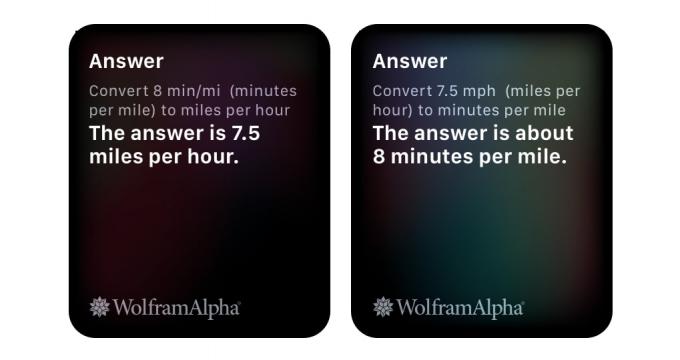
Foto: Graham Bower/Culto di Mac
Questo è utile per i corridori, perché rende facile stimare quanto tempo ci vorrà per correre una gara. Ad esempio, una maratona è di circa 26 miglia. Quindi ad un ritmo di 8'00"mi, ci vorrebbero 208 minuti (8×26=208) per essere completato (cioè, 3 ore e 28 minuti).
La novità della funzione Pace Alert in watchOS 5 è che ora puoi ricevere notifiche durante l'allenamento. Se inizi a correre più velocemente o più lentamente del tuo ritmo target, l'orologio può avvisarti con un doppio tocco tattile sul polso.
Questa nuova funzione ti aiuta ad assicurarti di correre a un ritmo costante durante l'allenamento. Ma perché è così importante?
Imparare a ritmo te stesso
Se sei nuovo nella corsa a distanza, sei tentato di iniziare a correre il più velocemente possibile il giorno della gara. Ma questo è un errore da principiante. Il problema è che se inizi la gara troppo velocemente, ti esaurirai prematuramente e finirai per camminare (o barcollare) per la seconda metà.
Perché così tanti corridori fanno questo errore? Perché all'inizio della gara ti senti fresco e sei circondato da altri corridori, quindi il tuo istinto competitivo entra in gioco. Butti fuori dalla finestra il tuo piano di gara, scappi dalla linea di partenza e vai veloce quanto le tue gambe ti porteranno. Lo so. Io stesso ho rovinato molte gare in questo modo.
Completare la prima metà di una gara a un ritmo più veloce della seconda metà in questo modo è noto come "divisione positiva.”
Se vuoi ottenere un record personale, di solito è meglio puntare a un ritmo uniforme per tutta la gara. Alcuni esperti consigliano addirittura di fare uno “split negativo” (percorrere la seconda metà della gara più velocemente della prima), anche se c'è qualche discussione su questo.
Mantenere un ritmo costante richiede consapevolezza del ritmo: la capacità intuitiva di percepire che stai correndo al ritmo corretto. Ed è qui che gli avvisi di ritmo di Apple Watch tornano utili.
Come impostare gli avvisi di andatura in watchOS 5
Nel App di allenamento in watchOS 5, scorri fino a Corsa all'aperto allenamento (se non è già in cima alla tua lista!) e tocca il … icona in alto a destra. Sotto i quattro grandi pulsanti, vedrai la punta del Pulsante di avviso di andatura mobile. Scorri verso il basso e toccalo.
Ora, l'orologio ti presenta alcune opzioni. Nella parte superiore dello schermo, vedrai un pulsante che dice Imposta ritmo se non l'hai usato prima. (Se lo hai utilizzato in precedenza, l'orologio mostrerà il ritmo che hai usato l'ultima volta.) Toccalo e usa la corona digitale per selezionare il ritmo target. Se non sei sicuro di quale ritmo scegliere, vedi sotto per i miei suggerimenti utili.
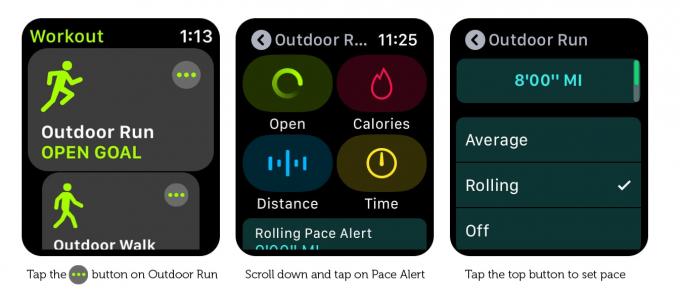
Foto: Graham Bower/Culto di Mac
Dovresti scegliere il ritmo medio o mobile?
Una volta selezionato il ritmo target, devi scegliere tra Media e rotolamento ritmo. Apple dice: "La media è il tuo ritmo medio per tutte le miglia che hai corso. Il rollio è il tuo ritmo di un miglio preso in quel momento. Ma cosa significa in pratica?
Se, come me, hai la tendenza a fare spaccate positive, dove inizi molto prima del tuo ritmo target e poi rallenti progressivamente, potresti non innescare mai un Avviso di andatura media, perché il tuo primo tempo veloce distorce le statistiche. Così Avvisi di andatura rapida sarebbe una scelta migliore.
Al contrario, se tendi a fare split negativi, dove inizi troppo lentamente e acceleri, allora Avvisi di andatura media potrebbe essere per te, perché presto ti diranno di darti una mossa. Un altro vantaggio degli avvisi di andatura media è che, poiché si basano su un set di dati più ampio (l'intero allenamento, anziché solo l'ultimo miglio), potrebbero essere più precisi.
Correre con gli avvisi di andatura di Apple Watch
Una volta che hai scelto il tuo ritmo target e selezionato tra Media e Rotolamento, tocca la freccia indietro (in alto a sinistra) per tornare alla schermata precedente. Ora, scegli un tipo di allenamento nel solito modo. (In caso di dubbio, selezionare Aprire.)
Inizialmente, non noterai alcuna differenza rispetto a un allenamento normale, perché Apple Watch non fornisce alcun avviso di andatura per il primo miglio*. Dopo il primo miglio, riceverai un temuto doppio tocco sul polso per avvisarti di aver deviato dal tuo ritmo target. Dovrebbe davvero essere uno schiaffo sul polso, ma immagino che sia chiedere un po' troppo a un orologio. Il display su schermo ti dice se sei avanti rispetto al ritmo target (troppo veloce) o indietro (troppo lento).
Quando ricevi un avviso di andatura, prenditi un momento per notare come ti senti. Quanto velocemente stai respirando? Puoi parlare adesso o stai ansimando troppo? Come si sentono le tue gambe? E quanto velocemente passa il paesaggio? Cerca tutti questi indizi per imparare come ci si sente a correre a ritmi diversi. Ciò ti aiuterà a giudicare istintivamente il tuo ritmo senza dover fare affidamento sul tuo Apple Watch. Questa abilità ripagherà enormemente il giorno della gara.

Foto: Graham Bower/Culto di Mac
Come scegliere il tuo ritmo target durante la corsa?
Non esiste un ritmo target giusto o sbagliato. Dipende interamente dalla tua capacità di corsa e dai tuoi obiettivi. Dovresti anche considerare la tua salute. Correre a un ritmo prestabilito è una forma di allenamento molto intensa. In caso di dubbio, consulta prima il tuo medico e usa sempre il tuo miglior giudizio quando selezioni un ritmo che è sicuro per te.
Qualunque sia il ritmo che scegli, assicurati che sia realistico per te. Dalla mia esperienza, se non corro il primo miglio vicino al mio ritmo target, non ricevo avvisi di andatura dal mio Apple Watch per l'intero allenamento. Il che forse è altrettanto positivo, perché se imposti il ritmo target troppo velocemente, sarebbe piuttosto demotivante ricevere avvisi infiniti al riguardo.
Con tutto ciò in mente, ecco i miei tre migliori consigli per impostare un ritmo target più intelligente:
– 1. Ritmo medio mensile
– 2. Ritmo di gara
– 3. Ritmo di tempo
1. Ritmo medio mensile
Questa è l'opzione più semplice. È il ritmo a cui corri normalmente, quindi ricevi notifiche se inizi a correre più veloce (yay!) o più lento (boo!) del solito.
Per trovare il tuo ritmo medio mensile, apri l'app Attività sul tuo iPhone e tocca Allenamenti scheda. Quindi tocca il freccia indietro in alto a sinistra per vedere un riepilogo dell'attività dell'anno per mese. Ora tocca Tutti gli allenamenti in alto a destra e seleziona In esecuzione. Ora dovresti vedere il tuo ritmo medio per ogni mese, evidenziato in azzurro.
Nell'esempio seguente, puoi vedere che il mio ritmo medio a maggio era di 8'53 "per miglio. Posso semplicemente inserirlo come ritmo target.
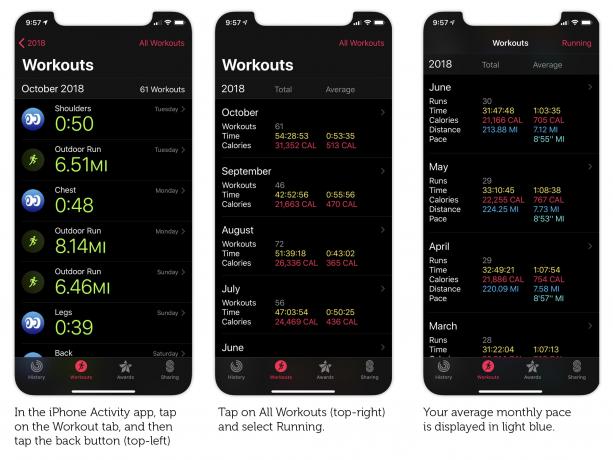
Foto: Graham Bower/Culto di Mac
2. Ritmo di gara
Se ti stai allenando per un particolare evento di corsa, come una 10 km, una mezza maratona o una maratona completa, potresti già avere in mente un tempo target. Ad esempio, il mio record personale per la maratona è 3:19. Il mio peggio è 3:45, e spero di fare il mio prossimo da qualche parte nel mezzo, diciamo 3:35.
Una maratona è lunga 26,2 miglia e 3:35 è un totale di 215 minuti. Quindi devo solo dividere 215 per 26,2 per ottenere il mio "ritmo di gara", che è 8,2 minuti per miglio (8'12" per miglio).
Siri non può aiutare con questo calcolo. Ma fortunatamente, puoi cercare il tuo tempo di gara su questi tabelle di ritmo a portata di mano da Il mondo del corridore.
Quando hai calcolato il tuo ritmo di gara, puoi inserirlo come ritmo target. Fare un allenamento a ritmo di gara è piuttosto faticoso, quindi inizialmente fallo solo per brevi distanze. È meglio aumentare gradualmente la distanza percorsa a ritmo di gara. Ad esempio, eseguendo un allenamento al ritmo di gara a settimana e aggiungendo mezzo miglio alla distanza ogni settimana.
Se trovi che il tuo ritmo di gara è troppo faticoso, dovresti rivedere il tuo tempo target e concederti più tempo per completare la gara.
Allenarsi al ritmo di gara è importante perché ti abitua a come ti sentirai il giorno della gara. Ma se ne fai troppo, c'è il rischio di bruciarti o di farti male. Ecco perché è una buona idea includere anche gli allenamenti a tempo nel tuo programma di allenamento.
3. Ritmo di tempo
Il tuo ritmo è il più veloce che puoi mantenere comodamente e costantemente per 20 minuti di allenamento. Dovrebbe essere più lento del tuo ritmo di gara, ma più veloce del tuo ritmo medio mensile. Dovresti spingerti abbastanza forte durante un allenamento a tempo, correndo abbastanza forte da sentirti quasi senza fiato.
Quando lavori duramente i tuoi muscoli, generano acido lattico, che viene rimosso attraverso la circolazione. Questo acido fa male agli arti quando ti alleni. Man mano che lavori di più, il livello di lattato nel sangue aumenta finché alla fine il tuo sistema fa fatica a rimuoverlo tutto abbastanza velocemente. Correre al ritmo è noto come allenamento della soglia del lattato perché ti porta al limite della quantità di lattato che il tuo sistema può eliminare.
È una buona idea controllare il cardiofrequenzimetro del tuo Apple Watch durante le corse a tempo, perché questo ti darà una buona idea dell'intensità del tuo allenamento. Dovrebbe essere maggiore rispetto a una corsa a ritmo medio mensile, ma inferiore alla frequenza cardiaca massima.
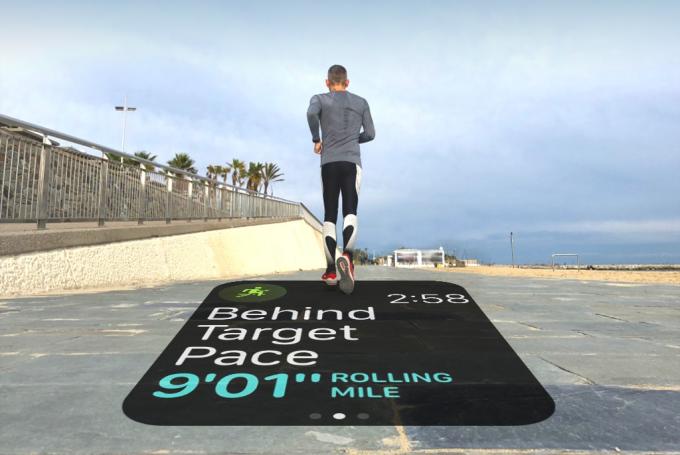
Foto: Graham Bower/Culto di Mac
Riscaldare e raffreddare
Correre a un ritmo costante va benissimo, ma quando ti alleni intensamente come un ritmo o allenamento a ritmo di gara, è molto importante ricordarsi di riscaldarsi prima di iniziare e di rinfrescarsi al fine.
Il problema è che se registri i segmenti di riscaldamento e raffreddamento come parte dell'allenamento generale, questo incasinerà i tuoi tempi di andatura.
Fortunatamente, Apple Watch fornisce una soluzione per questo. Puoi registrare più tipi di allenamento senza terminare la sessione.
Inizia e Corsa all'aperto allenati con il ritmo target per il tuo riscaldamento (qualcosa di carino e lento), quindi scorri verso destra, tocca + icona, quindi tocca … icona accanto a Corsa all'aperto. Modifica il ritmo target (ad es. con il tuo tempo o il ritmo di gara). Infine, quando sei pronto per rinfrescarti, scorri di nuovo verso destra, tocca il + icona di nuovo, e scegli una terza corsa all'aperto, questa volta con un bel ritmo lento.
È come un allenatore in corsa al polso
Uso gli avvisi di andatura nella mia corsa quotidiana da alcune settimane e li adoro. È un'aggiunta molto gradita alla già eccellente app di allenamento di Apple.
Ottenere feedback regolari sul mio ritmo è come avere un allenatore di corsa con me ovunque io vada. Ha già avuto un impatto enorme sulla mia corsa aumentando la consapevolezza del mio ritmo. Di conseguenza, il mio ritmo medio è diventato molto più veloce.
Quindi, se non hai già provato gli avvisi di ritmo di Apple Watch, sbrigati e vai a correre.
* Se l'app Allenamento è impostata su chilometri anziché miglia, l'andatura verrà misurata in minuti per chilometro (utile se ti stai allenando per una 10k); L'andatura del miglio mobile diventerà l'andatura del chilometro rotante; e non riceverai alcun avviso per il primo chilometro invece del primo miglio. Per passare da miglia a chilometri, nell'app Allenamento, tocca il … icona su Corsa all'aperto, quindi tocca Distanza e forzare il tocco.
